Si vous n’avez pas activé l’installation de Windows 10, Windows 10 ne vous permet pas de personnaliser le système d’exploitation. En d’autres termes, vous ne pouvez pas changer l’arrière-plan du bureau, changer la couleur principale, changer l’image de l’écran de verrouillage et accéder aux paramètres du menu Démarrer. En fait, la plupart des paramètres de la section de personnalisation de l’application Paramètres sont désactivés sur une installation non activée de Windows 10.
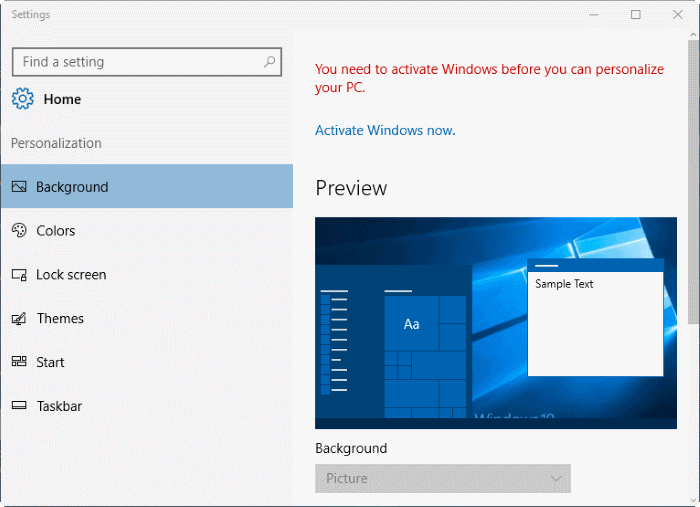
La meilleure façon d’accéder à tous les paramètres de personnalisation est d’activer Windows 10 à l’aide d’une clé valide ou en achetant une nouvelle licence. Et si vous rencontrez des problèmes lors de l’activation, vous pouvez toujours contacter l’équipe de support Microsoft à l’aide de l’application Get Help intégrée. En utilisant l’application, vous pouvez discuter avec l’équipe d’assistance et même demander un appel.
Parfois, lorsque vous ne parvenez pas à activer Windows 10 ou lorsque vous attendez une solution du support Microsoft pour résoudre le problème d’activation de Windows 10, vous souhaiterez peut-être changer l’arrière-plan du bureau par défaut en une image que vous aimez.
Si vous vous demandez comment changer l’arrière-plan du bureau sur une copie non activée de Windows 10, vous serez heureux de savoir qu’il existe un moyen de changer l’arrière-plan du bureau sans activer Windows 10. Et la meilleure partie est que nous n’utilisons aucun logiciel. tiers ou moyen non pris en charge pour changer le fond d’écran du bureau.
Suivez l’une des deux solutions ci-dessous pour changer le fond d’écran du bureau de Windows 10 sans activation. Notez que chez IntoWindows, nous n’encourageons en aucun cas nos lecteurs à exécuter la version sans licence de Windows 10.
Méthode 1 sur 2
Étape 1: Accédez au dossier contenant l’image que vous souhaitez définir comme fond d’écran.
Étape 2: Clic-droit sur le fichier image que vous souhaitez définir comme arrière-plan de votre bureau, puis cliquez sur Définir comme fond d’écran.
La nouvelle image devrait maintenant apparaître comme arrière-plan de votre bureau. Si simple!
Méthode 2 sur 2
Étape 1: Ouvrez le navigateur Internet Explorer en tapant Internet Explorer dans la zone de recherche du menu Démarrer, puis appuyez sur la touche Entrée.
Notez que vous devez utiliser le navigateur Internet Explorer car le nouveau navigateur Edge ne vous permet pas de définir une image comme fond d’écran.
Étape 2: Visitez la page Web qui affiche l’image que vous souhaitez définir comme fond d’écran de bureau Windows 10 non activé.
Étape 3: Clic-droit sur l’image puis cliquez sur Définir en tant que fond d’écran option.
Étape 4: Cliquez sur Oui lorsque la boîte de dialogue de confirmation apparaît avec le message “Êtes-vous sûr de vouloir remplacer l’arrière-plan du bureau”.
J’espère que ça aide!